
- Ouvrez un Nouveau Document de taille carrûˋe. Pour ce tutoriel, j’ai pris 800×800px.
- Tapez votre texte en blanc avec une typographie assez fine.
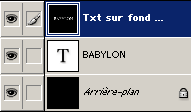
- Crûˋez un Nouveau Calque et Remplissez-le entiû´rement de noir.
- Dupliquez votre calque de texte et placez ce duplicata au dessus du calque noir que vous venez de crûˋer.
- Fusionnez ces deux calques (Ctrl + E).
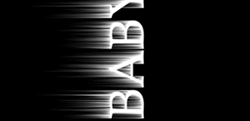
- Ensuite, faites Edition > Transformation > Rotation 90ô¯ antihoraire .
- Appliquez plusieurs fois le filtre Esthûˋtiques > Soufflerie avec un Effet de Vent , Provenance Droite.

- Redressez votre calque en faisant : Edition > Transformation > Rotation 90ô¯ horaire.
- Appliquez maintenant le filtre Attûˋnuation > Flou Gaussien de valeur 1,5.
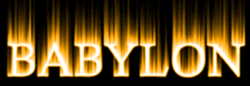
- Pour donner la couleur des flammes, faites : Image > Rûˋglages > Teinte / Saturation ou Ctrl + U. Cochez la case Redûˋfinir et entrez les valeurs Teinte : 40, Saturation : 100, Luminositûˋ : 0.
- Dupliquez ce calque.

- Sur le nouveau calque, refaites Image > Rûˋglages > Teinte / Saturation ou Ctrl +U. Ne cochez pas la case Redûˋfinir et entrez les valeurs Teinte : -40, Saturation : 0, Luminositûˋ : 0.

- Passez le calque rouge en Mode de Fusion : Densitûˋ couleur –.

- Fusionnez les calques rouge et jaune.

- Pour donner le mouvement de flamme, faites Filtre > Fluiditûˋ (PS v.7 et +) ou Image > Fluiditûˋ (PS antûˋrieurs).
- Appliquez une torsion de l’image dans la fenûˆtre qui s’est ouverte avec les outils :


- Reprenez votre calque de texte et placez-le au-dessus de tout les autres.
- Passez son opacitûˋ de fond û 0%.
- Appliquez un effet d’Incrustation en dûˋgradûˋ du Noir vers le transparent.


Ce que nos lecteurs en disent :
matt baker
Shemu
Shemu
diandri
FREUD
Galandel
Shemu
O-Ren
mehdi
Biohazard
RooDiK
moussa
P4T
BigHush
julien-baud@bluewin.ch
manon
man
Nicolas
Philippe
xabier
calao
Pogoparis
king_t_@hotmail.fr
Labaz
JASMINE.PARO@HOTMAIL.COM
Hortense
Hortense
yankeenorddu84
yankeenorddu84
Marc
saucisson
Maroummm
Les commentaires sont clos.